怎样在Word中插入图片和表格
最新回答
洛筱爱
2024-10-23 03:05:27
插入图片:
打开Word文档,并将光标定位到您想要插入图片的位置。
在Word菜单栏的"插入"选项卡中,点击"图片"按钮。这将打开文件浏览器窗口。
在文件浏览器窗口中,浏览并选择您要插入的图片文件,然后点击"插入"按钮。 Word将在光标位置插入选定的图片。
插入表格:
打开Word文档,并将光标定位到您想要插入表格的位置。
在Word菜单栏的"插入"选项卡中,点击"表格"按钮。您可以通过不同的方式插入表格,如选择单元格的行列数、绘制自定义表格或插入Excel电子表格。
选择单元格的行列数:将鼠标悬停在表格图标上,然后拖动光标以选择所需的行列数。
绘制自定义表格:选择"绘制表格"选项,然后在文档中拖动鼠标以绘制所需大小的表格。
插入Excel电子表格:选择"Excel电子表格"选项,将打开一个嵌入的Excel电子表格。
无论您选择哪种方式,Word都会在光标位置插入一个新表格。
完成后,您可以根据需要对图片和表格进行格式设置,如调整大小、添加标题、更改样式等。这些选项可以在Word的菜单栏中的"格式"选项卡下找到。
希望这些步骤对您有所帮助!如有任何进一步的问题,请随时提问。
等待亦是放下
2024-10-23 05:52:25
如图,把表格放到文本框里,文本框和图片都设成嵌入式,轻松放在同一行。
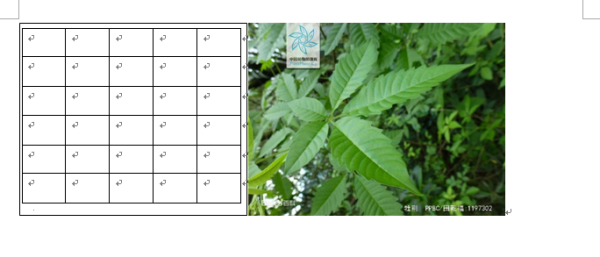
1、点击绘图工具栏上的“文本框”按钮,在文档中插入一文本框。
2、选中文本框,右键,“设置文本框格式”,选择“版式”,“嵌入式”。
3、光标定位到文本框中,点击“表格”-“插入”。插入一表格。适当调整大小。
4、光标定位到文本框右边,点击“插入”-“图片”-“来自于文件”,插入一图片,适当调整大小即可。
热门标签
